大伙想知道AutoCAD2016显示线宽的操作吗?下面就是小编整理的AutoCAD2016显示线宽的简单教程,赶紧来看看吧,希望能帮助到大家哦!
1、打开AutoCAD2016,进入操作界面:
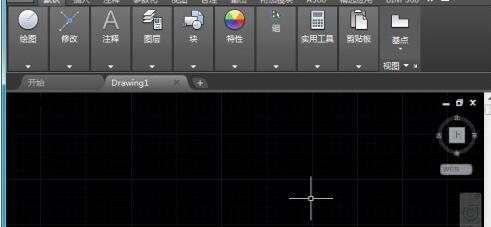
2、在该界面内找到圆弧命令,在绘图区里绘制一段圆弧。
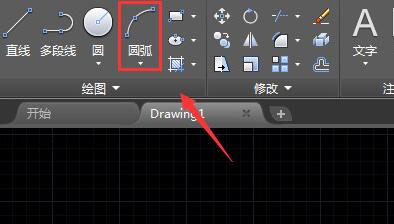
3、选择绘制的圆弧再在菜单区里找到线宽选项。
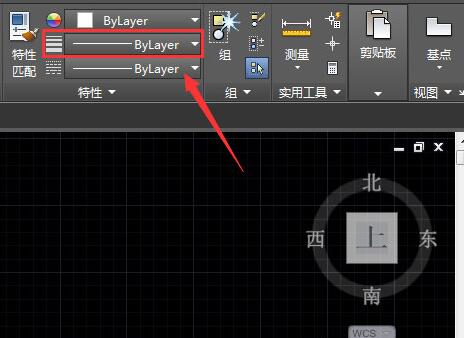
4、点击线宽选项,在其下拉列表里选择一种线宽。
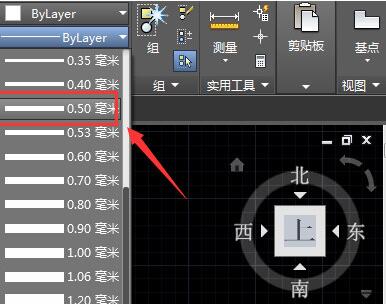
5、选择设置的线宽之后,可以看圆弧没有变化。
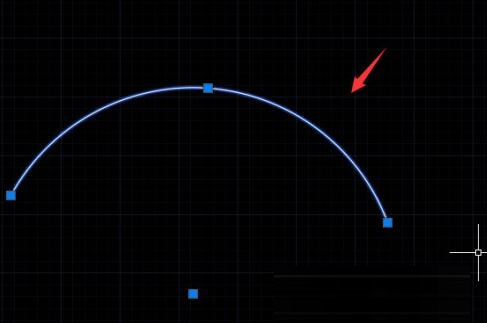
6、再在下面找到自定义选项,点击自定义选项,在其子级菜单里找到线宽选项,将该选项勾选。
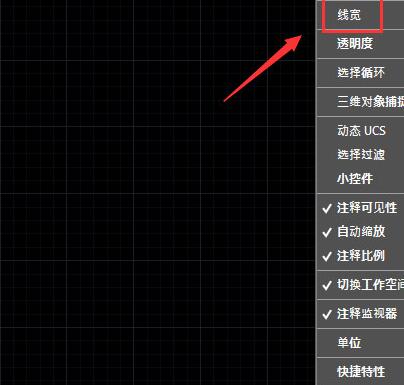
7、勾选线宽之后在下面的选项内就可以找到线宽显示选项了。
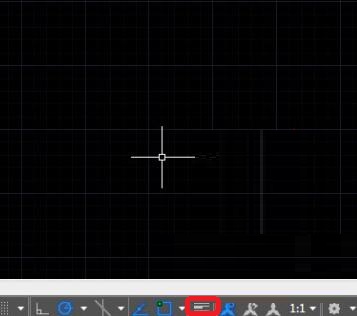
8、点击线宽显示选项,可以看到现在的圆弧就变宽了。
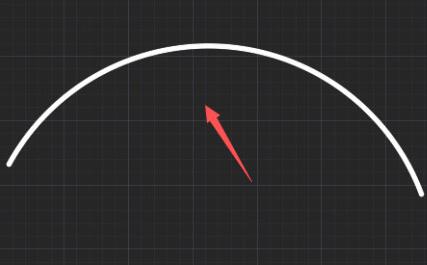
以上这里为各位分享了AutoCAD2016显示线宽的简单教程。有需要的朋友赶快来看看本篇文章吧。



 超凡先锋
超凡先锋 途游五子棋
途游五子棋 超级玛丽
超级玛丽 口袋妖怪绿宝石
口袋妖怪绿宝石 地牢求生
地牢求生 原神
原神 凹凸世界
凹凸世界 热血江湖
热血江湖 王牌战争
王牌战争 荒岛求生
荒岛求生 植物大战僵尸无尽版
植物大战僵尸无尽版 第五人格
第五人格 香肠派对
香肠派对 问道2手游
问道2手游




























